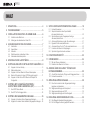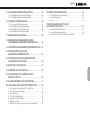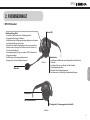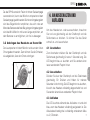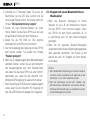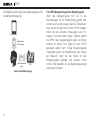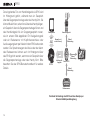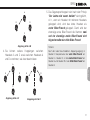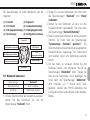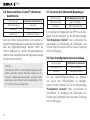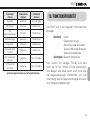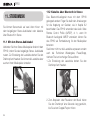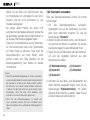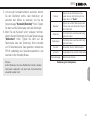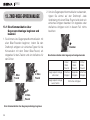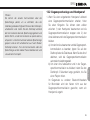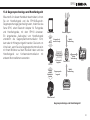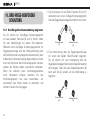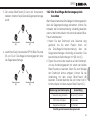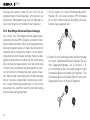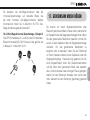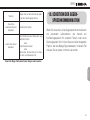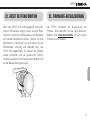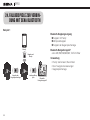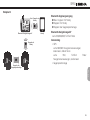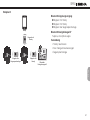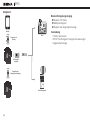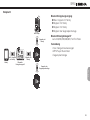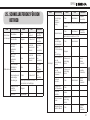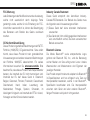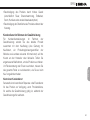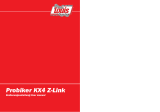SPH10
INHALT
1. EINLEITUNG ....................................................................... 4
2. PACKUNGSINHALT ...........................................................5
3. INSTALLATION DES SPH10 AN IHREM HELM ................6
3.1 Installation des Mikrofons ...........................................................6
3.2 Anbringen des Headsets an Ihrem Ohr .....................................7
4. AN/AUSSCHALTEN UND AUFLADEN ............................... 7
4.1 Anschalten .................................................................................7
4.2 Ausschalten ................................................................................7
4.3 Aufladen .....................................................................................7
4.4 Warnhinweis bei schwachem Akku ............................................8
4.5 Akkuladezustand überprüfen .....................................................8
5. EINSTELLEN DER LAUTSTÄRKE .....................................8
6. KOPPLUNG DES SPH10 MIT BLUETOOTH-GERÄTEN ... 9
6.1 Koppeln mit einem Handy ..........................................................9
6.2 Mehrpunktkoppeln .....................................................................9
6.3 Koppeln mit einem Bluetooth-Stereo-Musikspieler ..................10
6.4 Bluetooth-Koppeln mit einem GPS-Navigationsgerät ..............11
6.5 Koppeln mit dem Sena SR10-Bluetooth-Adapter für
Funkgeräte
...............................................................................13
7. KOPPELN MIT AUSGEWÄHLTEM PROFIL:
A2DP-STEREO ODER HANDSFREE (HFP)
.................... 15
7.1 Nur A2DP Stereo-Musik............................................................15
7.2 Nur HFP für Telefongespräche .................................................16
8. KOPPELN DER GEGENSPRECHANLAGE .....................16
8.1 Koppeln mit anderen Sena-Gegensprechanlagen ..................16
8.2
Koppeln mit anderen Sena-Headsets/-Gegensprechanlagen
....18
9. SPH10-KONFIGURATIONSEINSTELLUNGEN ...............18
9.1 Kurzwahl zuweisen ...................................................................19
9.2 Gesprächannahme über Sprachbefehl
aktivieren/deaktivieren
.............................................................20
9.3 Sprachaktivierung der Gegensprechanlage
aktivieren/deaktivieren
.............................................................20
9.4 Aktivierung/Deaktivierung der Sprachansagen .......................21
9.5 Eigenecho aktivieren/deaktivieren ...........................................21
9.6 Advanced Noise Control™ aktivieren/deaktivieren ..................22
9.7 Löschen aller Bluetooth-Kopplungen ......................................22
9.8 Sprachkonfigurationsmenü verlassen .....................................22
10. FUNKTIONSPRIORITÄT ..................................................23
11. STEREOMUSIK ................................................................24
11.1 Mit dem Stereo-Audiokabel ......................................................24
11.2 Kabellos über Bluetooth in Stereo ...........................................24
12. ANRUFE ÜBER DAS HANDY TÄTIGEN UND
ENTGEGENNEHMEN
.......................................................25
12.1 Anrufe Über das Handy Tätigen und Entgegennehmen .........25
12.2 Kurzwahl verwenden ...............................................................26
13. ZWEI-WEGE-SPRECHANLAGE ......................................28
13.1 Eine Kommunikation über Gegensprechanlage
beginnen und beenden
............................................................28
13.2 Gegensprechanlage und Handyanruf .....................................29
13.3 Gegensprechanlage und GPS ................................................30
13.4 Gegensprechanlage und Handfunkgerät ................................31
14. DREI-WEGE-KONFERENZSCHALTUNG ........................32
14.1 Drei-Wege-Konferenzschaltung beginnen ....................................32
14.2 Ein Drei-Wege-Konferenzgespräch beenden ..........................33

SPH10
Deutsch
15. VIER-WEGE-KONFERENZSCHALTUNG ........................34
15.1 Vier-Wege-Konferenzschaltung beginnen .....................................34
15.2 Vier-Wege-Konferenzschaltung beenden ...................................34
16. UNIVERSAL-SPRECHANLAGE .......................................35
16.1 Universal-Sprechanlage koppeln ............................................35
16.2 Zwei-Wege-Universal-Sprechanlage ......................................35
16.3 Drei-Wege-Universal-Sprechanlage .......................................36
16.4 Vier-Wege-Universal-Sprechanlage ........................................37
17. GEMEINSAM MUSIK HÖREN ..........................................39
18.
DREI-WEGE-TELEFONKONFERENZ MIT EINEM
TEILNEHMER DER GEGENSPRECHKOMMUNIKATION..................40
19.
SCHEITERN DER GEGENSPRECHKOMMUNIKATION
...41
20. WIEDERHERSTELLUNG DER
GEGENSPRECHKOMMUNIKATION ................................... 42
21. ZURÜCKSETZEN AUF DIE WERKSEITIGEN
STANDARDEINSTELLUNGEN
.........................................42
22. RESET BEI FEHLFUNKTION ...........................................43
23. FIRMWARE-AKTUALISIERUNG ......................................43
24. FALLBEISPIELE ZUR VERBINDUNG MIT
SENA BLUETOOTH
..........................................................44
25. SCHNELLREFERENZ FÜR DEN BETRIEB .....................51
ZULASSUNGEN UND SICHERHEITSZERTIFIKATE .............52
• Erklärung zur Einhaltung der FCC-Vorschriften ...........................52
• FCC RF Exposure Statement .......................................................52
• FCC-Warnung ..............................................................................53
• CE-Konformitätserklärung............................................................53
• Industry Canada Statement .........................................................53
• Bluetooth License .......................................................................53
• WEEE (Entsorgung von Elektro- und Elektronikgeräten) .............54
SICHERHEITSINFORMATIONEN ..........................................54
• Produktlagerung und -verwaltung ...............................................54
• Produktverwendung .....................................................................55
• Akku .............................................................................................56
PRODUKTGEWÄHRLEISTUNG UND
HAFTUNGSAUSSCHLUSS
....................................................57
• Beschränkte Gewährleistung.......................................................57
• Gewährleistungsausschlüsse ......................................................59
• Kundendienst im Rahmen der Gewährleistung ...........................61

SPH10
4
1. EINLEITUNG
Vielen Dank, dass Sie sich für das Sena SPH10
Bluetooth Stereo Headset und Sprechanlage für bis zu
4 Fahrer entschieden haben. Das SPH10 können Sie
als Freisprechanlage für Bluetooth Mobiltelefone, zum
Empfang von Musik in Stereo von Bluetooth fähigen
MP3 Playern oder von gesprochenen Instruktionen
eines GPS Navigationsgerätes über Bluetooth nutzen.
Ausserdem können Sie Unterhaltungen über die
Sprechanlage mit anderen SPH10 Nutzern führen.
Das SPH10 entspricht der Bluetooth Spezifikation 3.0
und unterstützt diefolgenden Profile: Headset-Profile,
Handsfree-Profile (HFP), Advanced Audio Distribution
Profile (A2DP), Audio Video Remote Control Profile
(AVRCP). Um die Kompatibilität dieses Headsets
mit anderen Bluetooth fähigen Geräten zu ermitteln,
wenden Sie sich bitte an den jeweiligen Hersteller.
Bitte lesen Sie dieses Benutzerhandbuch sorgfältig
durch, bevor Sie das Headset in Betrieb nehmen.
Prüfen Sie unter
www.sena.com/de
. ob neuere
Versionen dieses Benutzerhandbuchs und zusätzliche
Informationen bezüglich der Sena Bluetooth Produkte
vorliegen.
Funktionen des SPH10:
• Bluetooth Freisprechanlage für Bluetooth Handys
• Bluetooth Stereo Headset für Bluetooth Audiogeräte
wie z.B. MP3 Spieler
• Bluetooth Stereo Headset für Bluetooth GPS Navi Geräte.
• Bluetooth Gegensprechanlage, Reichweite bis zu 900
Meter*
• Vier-Wege-Konferenz-Gegensprechanlage
• Drei-Wege-Telefonkonferenz
• Multipoint Bluetooth-Kopplung mit GPS-Navi Geräten
oder Sena SR10 Adapter für Funkgeräte/Handfunkgeräte.
•
Mehrpunkt-Bluetooth für Dual-Mobiltelefon
•
Universal Intercom
™
•
Kurzwahl
•
Mithörton
•
Advanced Noise Control
™
• Übertragung von Stereomusik durch 2,5mm Audiokabel
• Firmware upgradable
Technische Spezifikationen:
• Bluetooth 3.0
• Unterstützende Profile: Headset-Profile (HSP), Handsfree-
Profile (HFP), Advanced Audio Distribution Profile
(A2DP), Audio Video Remote Control Profile (AVRCP)
* in freiem Gelände

SPH10
5
Deutsch
2. PACKUNGSINHALT
• SPH10 Headset
MP3 Klinkenstecker
Lautsprecher
DC ladegerät & Firmenupgrade schnittstelle
<Recht>
Telefontaste
• Annehmen und Beenden eines Gespräches auf das Handy
• Kurzwahl
• Anrufweiterleitung vom Handy auf das Headset
• Handy Kopplungsmodus
• Bluetooth Stereo Kopplungsmodus
• Zurücksetzen auf werkseitige Standardeinstellungen
Status LED
Mikrofon
< Links >
Drehknopf/Jog-Dial
• Annehmen und Beenden eines Telefongespräches
• Eingehenden Handyanruf ablehnen
• Unterhaltung über die Gegensprechanlage beginnen und beenden
• Lautstärkeeinstellung durch drehen
• Bluetooth Musikspieler Wiedergabe starten und unterbrechen
• Nächster oder vorheriger Titel wählen durch das Drehen und
Drücken den Drehknopf
• ErstmaligesKoppeln (Pairing) mit anderen SPH10 Headsets als
Gegensprechanlage
• Einstellung der Sprachansagekonfiguration
• Navigieren durch das Konfigurationsmenü

SPH10
6
3. INSTALLATION DES SPH10 AN
IHREM HELM
3.1 Installation des Mikrofons
In der Packung sind zwei Mikrofone enthalten: ein Mikrofon
mit langem Bügel für hohen Umgebungslärm und ein
Mikrofon mit kurzem Bügel zum Gebrauch im Innenbereich.
Stecken Sie das Mikrophon in Richtung der dreieckigen
Kennzeichnung in den Mikrofon-Eingang gemäß der
Abbildung unten. Wählen Sie die Richtung des Bügelmikrofons
so, dass die Markierung „II“ auf den Mund zeigt.
• Schwanenhalsmikrofon
• Mini-Mikrofon
• USB Lade-und Datenkabel
• Stereo Audiokabel
• Mikrofon Schwämme
• Mini-Mikrofon aus Schaumstoff
• Gummi-Ohrpolster

SPH10
7
Deutsch
Da das SPH10 zumeist im Freien mit hohem Geräuschpegel
verwendet wird, kann das Mikrofon entsprechend dem
Geräuschpegel gewählt werden. Bei hohem Umgebungslärm
wird das Bügelmikrofon empfohlen, das sich nahe am
Mund des Benutzers befindet. Bei geringem Umgebungslärm
wird das Mini-Mikrofon mit kurzer Länge empfohlen, um
dem Benutzer zu ermöglichen, sich frei zu bewegen.
3.2 Anbringen des Headsets an Ihrem Ohr
Der Lautsprecher mit dem Mikrofon sollte an dem linken
Ohr angebracht werden. Dann können Sie die Ohrhaken,
wie abgebildet, über den Ohren anbringen:
4. AN/AUSSCHALTEN UND
AUFLADEN
Um das Headset an- oder auszuschalten, brauchen
Sie nur kurz gleichzeitig auf den Drehknopf und die
Telefontaste zu drücken. So können Sie das Gerät
schnell an- und ausschalten.
4.1 Anschalten
Zum Anschalten drücken Sie den Drehknopf und die
Telefontaste gleichzeitig für etwa 1 Sekunde lang. Die
LED beginnt blau zu leuchten und Sie werden einen
lauter werdenden Piepton hören.
4.2 Ausschalten
Drücken Sie kurz den Drehknopf und die Telefontaste
gleichzeitig. Ein Drücken und Halten für mehrere
Sekunden ist nicht nötig. Die LED beginnt rot zu leuchten,
bis sich das Headset vollständig abgeschaltet hat, und
Sie werden einen leiser werdenden Piepton hören.
4.3 Auaden
Die LED leuchtet während des Aufladens rot und wird
blau, wenn das Headset vollständig aufgeladen ist. Die
Akkuladezeit beträgt bei vollständig entladenem Akku
ca. 2,5 Stunden.

SPH10
8
4.4 Warnhinweis bei schwachem Akku
Wenn der Akku schwach ist, wechselt die blau blinkende
LED im Stand-by-Modus auf Rot und Sie hören
mittelhohe Dreifach-Pieptöne sowie die Sprachansage
"Akku ist fast leer".
4.5 Akkuladezustand überprüfen
Sie können den Akkuladezustand bei eingeschaltetem
Headset auf zwei unterschiedliche Arten überprüfen.
4.5.1 LED-Leuchte
Wenn das Headset eingeschaltet wird, blinkt die rote
LED schnell und zeigt den Ladezustand des Akkus an.
4 × blinken = hoch, 70~100 %
3 × blinken= mittel, 30~70 %
2 x blinken= niedrig, 0~30 %
4.5.2 Sprachansage
Wenn Sie das Headset einschalten, drücken Sie den
Drehknopf und die Telefontaste gleichzeitig ungefähr
3 Sekunden lang, bis Sie ein hohes Dreifach-Signal
hören. Danach hören Sie eine Sprachansage, die Ihnen
den Akkuladezustand mitteilt. Wenn Sie die Knöpfe
loslassen, sobald das Headset eingeschaltet wird,
werden Sie den Sprachhinweis jedoch nicht hören.
5. EINSTELLEN DER LAUTSTÄRKE
Sie können die Lautstärke ganz einfach durch
Drehen des Drehknopfes anpassen. Sie hören einen
Piepton, wenn die Lautstärke die höchste oder
niedrigste Stufe erreicht hat. Die Lautstärke wird
für jede Audioquelle unabhängig auf verschiedene
Stufen eingestellt und dort gehalten, auch wenn Sie
das Headset aus- und wieder einschalten. Wenn
Sie zum Beispiel die Lautstärke für das Handy unter
Verwendung der Freisprechfunktion festsetzen, wird
diese nicht verändert, auch wenn Sie die Lautstärke
beim Hören von MP3-Musik über Bluetooth ändern.
So können Sie für jede Audioquelle Ihre bevorzugte
Lautstärke einstellen.

SPH10
9
Deutsch
6. KOPPLUNG DES SPH10 MIT
BLUETOOTH-GERÄTEN
Bevor sie das SPH10-Bluetooth-Headset mit einem
Bluetooth-Gerät zum ersten Mal benutzen, müssen sie
die Geräte miteinander koppeln (Pairing). Das Gerät
kann mit Bluetooth-Handys, Bluetooth-Stereogeräten
wie MP3-Spielern oder Bluetooth-Navigationsgeräten
für Motorräder und anderen Sena-Bluetooth-Headsets
gekoppelt werden. Das Koppeln ist für jedes Bluetooth-
Gerät nur einmal nötig. Das Headset und das Gerät
bleiben gekoppelt und verbinden sich automatisch,
sobald sie sich in Reichweite befinden. Sie werden
einen hohen einzelnen Ton hören und einen Hinweis,
wenn sich das Headset automatisch mit dem
gekoppelten Gerät verbindet: "Handy verbunden"
bei einem Handy, "Medium verbunden" bei einem
Bluetooth-Stereogerät.
6.1 Koppeln mit einem Handy
1. Schalten Sie das Headset ein und halten Sie die
Telefontaste fünf Sekunden lang gedrückt, bis die
LED rot und blau aufleuchtet und Sie einen Piepton
hören. Sie erhalten dann den Hinweis "Handy
koppeln".
2. Suchen Sie nach Bluetooth-Geräten auf Ihrem
Handy. Wählen Sie das Sena SPH10 aus der Liste
der gefundenen Geräte auf Ihrem Handy aus.
3. Geben Sie die PIN 0000 ein. Bei manchen Handys
ist die PIN nicht erforderlich.
4. Das Handy bestätigt die Kopplung und das SPH10
kann benutzt werden. Sie erhalten den Hinweis
"Headset gekoppelt".
5. Wenn der Kopplungsprozess nicht innerhalb von 3
Minuten abgeschlossen wird, wechselt das SPH10
in den Stand-by-Modus.
6.2 Mehrpunktkoppeln
Gewöhnliche Bluetooth-Headsets können nur mit
einem HFP (Hands-Free Profile)-Gerät gekoppelt
werden. Beim Mehrpunktkoppeln kann das Headset
jedoch mit zwei HFP-Geräten gleichzeitig verbunden
werden. Wenn also bereits ein Handy mit dem SPH10
verbunden ist, können Sie ein zweites Handy oder
anderes HFP-Gerät wie ein Navigationsgerät oder Sena
SR10-Bluetooth-Adapter verbinden.
1. Zum Koppeln des zweiten Handys, halten Sie den
Drehknopf erneut 5 Sekunden lang gedrückt, bis
die LED schnell blinkt und Sie mehrere Pieptöne
hören.

SPH10
10
2. Innerhalb von 2 Sekunden tippen Sie erneut die
Telefontaste, bis die LED blau leuchtet und Sie
hohe Doppel-Pieptöne hören. Sie erhalten dann den
Hinweis "Mehrpunktverbindung koppeln".
3. Suchen Sie nach Bluetooth-Geräten auf Ihrem
Handy. Wählen Sie das Sena SPH10 aus der Liste
der gefundenen Geräte auf Ihrem Handy aus.
4. Geben Sie die PIN 0000 ein. Bei manchen
Mobiltelefonen ist die PIN nicht erforderlich.
5. Das Handy bestätigt die Kopplung und das SPH10
kann benutzt werden. Sie erhalten den Hinweis
"Headset gekoppelt".
6. Wenn Sie ein Navigationsgerät über Mehrpunktkoppeln
verbinden möchten, suchen Sie auf dem Bildschirm
des Navigationsgeräts nach dem Bluetooth-Gerät
und wählen Sie das Sena SPH10 wie unter Schritt 3
beschrieben aus. Lesen Sie den Abschnitt "6.4.1
Mehrpunkt-GPS-Kopplung" für weitere Informationen.
7. Wenn Sie den Sena SR10-Bluetooth-Adapter koppeln
wollen, lesen Sie den Abschnitt "6.5 Kopplung mit
dem Sena SR10-Bluetooth-Adapter für Funkgeräte".
6.3 Koppeln mit einem Bluetooth-Stereo-
Musikspieler
1. Wenn das Bluetooth Stereogerät im Handy
integriert ist, wie z. B. bei Smartphones, müssen
Sie das SPH10 nicht nochmals koppeln. Wenn
das SPH10 mit dem Handy verbunden ist, ist
es gleichzeitig auch mit dem Stereomusikgerät
gekoppelt.
2. Wenn Sie ein separates Bluetooth-Stereogerät
verwenden möchten, müssen Sie den Kopplungsprozess
dafür gesondert durchführen. Der Prozess ist der
gleiche wie unter “6.1 Koppeln mit einem Handy”
beschrieben.
Hinweis:
1. Wenn die Bluetooth-Verbindung zwischen dem Headset
und einem Handy unterbrochen wird, tippen Sie auf die
Telefontaste, um sie sofort wieder herzustellen.
2. Wenn die Verbindung zwischen dem Headset und
dem Musikspieler unterbrochen wird, drücken Sie den
Drehknopf eine Sekunde lang, um sie wiederherzustellen
und die Wiedergabe fortzusetzen.

SPH10
11
Deutsch
6.4 Bluetooth-Koppeln mit einem GPS-
Navigationsgerät
Sie können die Sprachansagen eines Bluetooth-GPS-
Navigationsgerätes hören. Einige GPS-Systeme benutzen
Handyprofile (HFP), andere benutzen Stereomusikprofile
(A2DP). Die meisten Navigationssysteme für Motorräder
verwenden Handyprofile für Sprachansagen für die
Routenführung. Sie können gleichzeitig ein Handy und
ein Navigationsgerät nutzen, die beide ein Handyprofil
verwenden, und zwar wenn Sie wie folgt vorgehen:
6.4.1 Mehrpunkt-GPS-Kopplung
Wenn Sie das Navigationsgerät nur für Sprachansage
für die Routenführung nutzen, und nicht zur Übertragung
von Stereomusik über Bluetooth, dann empfehlen wir
die Mehrpunktverbindung für das Navigationsgerät.
Beim Mehrpunkt-Bluetooth-Koppeln kann das SPH10
mit zwei HFP-Geräten gleichzeitig verbunden werden:
Handyund Navigationsgerät. Führen Sie die folgenden
Schritte aus, um das Navigationsgerät mittels
Mehrpunktverbindung zu koppeln:
1. Schalten Sie das Headset ein und halten Sie den
Drehknopf 5 Sekunden lang gedrückt, bis die LED
schnell blinkt und Sie mehrere Pieptöne hören.
2. Innerhalb von 2 Sekunden tippen Sie erneut die
Telefontaste, bis die LED blau leuchtet und Sie
hohe Doppel-Pieptöne hören. Sie erhalten dann
den Hinweis "Mehrpunktverbindung koppeln".
3. Suchen Sie nach Bluetooth-Geräten auf dem
Navigationsgerät. Wählen Sie das SPH10 aus der
Geräteliste auf dem Navigationsgerät aus.
4. Geben Sie die PIN 0000 ein.
5. Das Navi bestätigt die Kopplung und das SPH10
kann benutzt werden. Sie erhalten den Hinweis
"Headset gekoppelt".
6. Wenn der Kopplungsprozess nicht in einer Minute
abgeschlossen wird, wechselt das SPH10 in den
Standby-Modus.

SPH10
12
Die Abbildung unten zeigt das Kopplungsdiagramm für
die Mehrpunkt-Kopplung.
Mehrpunkt-GPS-Kopplung
Smartphone
SPH10
GPS
HFP
+
A2DP
Koppeln mit
einem Handy
Mehrpunktkop-
peln
HFP
6.4.2 GPS-Navigationsgerät als Handy koppeln
Wenn das Navigationsgerät nicht nur für die
Sprachansagen für die Routenführung genutzt wird,
sondern auch als bevorzugte Quelle für Stereomusik,
dann können Sie das Navi mit dem SPH10 koppeln,
indem Sie den einfachen Anweisungen unter “6.1
Koppeln mit einem Handy” folgen. Dadurch erkennt
das SPH10 das Navigationsgerät jedoch als Handy,
wodurch Ihr Handy nicht länger mit dem SPH10
gekoppelt werden kann. Einige Navigationsgeräte
unterstützen jedoch die Überbrückung des Handys
per Bluetooth, damit Sie das Handy mit dem
Navigationsgerät verbinden und weiterhin nutzen
können. Bitte beachten Sie die Bedienungsanleitung
Ihres Navis für Details.

SPH10
13
Deutsch
SPH10
Handy
GPS
HFP
+
(A2DP)
Koppeln mit
einem Handy
HFP
GPS-Navigationsgerät als Handy koppeln
Hinweis:
Sie müssen ein GPS-Navigationsgerät für Motorräder
verwenden, das Sprachansagen für die Routenführung
via Bluetooth an das Headset übermittelt. Viele GPS-
Navigationsgeräte für Autos haben diese Funktion nicht.
6.5 Koppeln mit dem Sena SR10-Bluetooth-
Adapter für Funkgeräte
Das Sena SR10 ist ein Adapter für Funkgeräte/
Handfunkgeräte und nutzt HFP, wie die meisten
Navigationsgeräte für Motorräder. Wenn Sie SPH10
und SR10 durch eine Mehrpunktverbindung koppeln,
unterstützt das SPH10 gleichzeitig zwei HFP-Geräte:
Handy und Sena SR10.
1. Schalten Sie das Headset ein und halten Sie den
Drehknopf 5 Sekunden lang gedrückt, bis die LED
schnell blinkt und Sie mehrere Pieptöne hören.
2. Innerhalb von 2 Sekunden tippen Sie erneut die
Telefontaste, bis die LED blau leuchtet und Sie
hohe Doppel-Pieptöne hören. Sie erhalten dann
den Hinweis "Mehrpunktverbindung koppeln".
3. Schalten Sie das SR10 ein und folgen Sie der
Vorgehensweise zum “Koppeln des Headsets
per Bluetooth” des SR10, um den Vorgang
abzuschließen. Bitte beachten Sie das SR10-
Benutzerhandbuch für weitere Details.
4. Wenn die Kopplung hergestellt wurde, erhalten Sie
den Hinweis "Headset gekoppelt".
5. Wenn der Kopplungsprozess nicht in einer Minute
abgeschlossen wird, wechselt das SPH10 in den
Standby-Modus.

SPH10
14
Parallele Verbindung des SR10 und des Handys per
Bluetooth-Mehrpunktkopplung
Smartphone Handfunkgerät
GPS
Sena SR10
Radarwarner
HFP
+
A2DP
Koppeln mit
einem Handy
Mehrpunkt-
koppeln
HFP
Kabel-
Verbindung
Kabel-
Verbindung
Kabel-
Verbindung
SPH10
Der eingehende Ton vom Handfunkgerät via SR10 wird
im Hintergrund gehört, während man ein Gespräch
über die Gegensprechanlage oder das Handy führt. Sie
können Musik hören, einen Anruf über das Handy tätigen,
ein Gespräch über die Gegensprechanlage führen und
das Handfunkgerät für ein Gruppengespräch nutzen,
wie im unteren Bild abgebildet. Ein Navigationsgerät
oder ein Radarwarner mit Kopfhöreranschluss oder
Audioausgang kann per Kabel mit dem SR10 verbunden
werden. Die Sprachansagen des Navis oder der Alarm
des Radarwarners können auch im Hintergrund über
das SR10 gehört werden, wenn man ein Gespräch über
die Gegensprechanlage oder das Handy führt. Bitte
beachten Sie das SR10-Benutzerhandbuch für weitere
Details.

SPH10
15
Deutsch
7. KOPPELN MIT AUSGEWÄHLTEM
PROFIL: A2DP-STEREO ODER
HANDSFREE (HFP)
Falls Sie ein Handy mit Stereo-Musikspieler
haben (z.B. ein Smartphone), kann es manchmal
erforderlich sein, das SPH10 ausschließlich für
A2DP (Stereomusik) oder für HFP (Freisprechanlage)
zu nutzen. Diese Anweisung wendet sich an
fortgeschrittene Nutzer, die das SPH10 nur mit
einem ausgewählten Profil mit ihrem Smartphone
koppeln möchten: A2DP für Stereomusik oder HFP
für Handyanrufe.
Wenn Sie das Handy zuvor schon einmal mit dem
SPH10 verbunden haben, müssen Sie die vorherige
Liste gekoppelter Geräte sowohl auf dem Handy
als auch auf dem SPH10 löschen. Um die Liste
gekoppelter Geräte des SPH10 zu löschen, nehmen
Sie bitte eine Rücksetzung auf die Werkseinstellungen
vor, wie in dieser Anleitung beschrieben. Um die
Liste gekoppelter Geräte auf dem Handy zu löschen,
beachten Sie bitte das Benutzerhandbuch des
Handys. Bei den meisten Smartphones löschen Sie
das Sena SPH10 aus der Liste der Bluetooth-Geräte
im Einstellungsmenü.
7.1 Nur A2DP Stereo-Musik
1. Schalten Sie das Headset ein und halten Sie die
Telefontaste fünf Sekunden lang gedrückt, bis die
LED rot und blau aufleuchtet und Sie einen Piepton
hören.
2. Tippen Sie innerhalb von zwei Sekunden den
Drehknopf nochmals kurz an. Die LED leuchtet
dann rot und das Piepen verwandelt sich in einen
mittelhohen Doppel-Piepton. Sie erhalten dann den
Hinweis "Koppeln mit ausgewähltem Medium".
3. Suchen Sie nach Bluetooth Geräten auf Ihrem
Handy. Wählen Sie das Sena SPH10 aus der Liste
der Geräte aus, die auf Ihrem Handy erkannt
wurden.
4.
Geben Sie die PIN 0000 ein. Bei manchen Smartphones
ist diese PIN nicht erforderlich.

SPH10
16
7.2 Nur HFP für Telefongespräche
1. Schalten Sie das Headset ein und halten Sie die
Telefontaste fünf Sekunden lang gedrückt, bis die
LED rot und blau aufleuchtet und Sie einen Piepton
hören.
2. Tippen Sie Innerhalb von 2 Sekunden erneut
die Telefontaste, bis die LED blau leuchtet und
Sie hohe Doppel-Pieptöne hören. Sie erhalten
dann den Hinweis "Koppeln mit ausgewähltem
Handy".
3. Suchen Sie nach Bluetooth16 Geräten auf Ihrem
Handy. Wählen Sie das Sena SPH10 aus der Liste
der Geräte aus, die auf Ihrem Handy erkannt
wurden.
4.
Geben Sie die PIN 0000 ein. Bei manchen Smartphones
ist diese PIN nicht erforderlich.
8. KOPPELN DER GEGENSPRECH-
ANLAGE
8.1 Koppeln mit anderen Sena-
Gegensprechanlagen
Das SPH10 kann mit bis zu drei anderen Headsets
zur drahtlosen Kommunikation über Bluetooth als
Gegensprechanlage genutzt werden.
1. Schalten Sie die zwei SPH10-Headsets (A und B)
ein, die Sie miteinander koppeln wollen.
2. Halten Sie den Drehknopf der Headsets A und B
5 Sekunden lang gedrückt, bis die rote LED der
beiden Einheiten schnell blinkt. Sie hören die
Sprachansage "Gegensprechanlage koppeln".
3. Tippen Sie einfach auf den Drehknopf von einem
der beiden Headsets A oder B (es spielt keine
Rolle, ob Sie A oder B wählen). Warten Sie, bis die
LEDs von beiden Headsets blau leuchten und die
Gegensprechverbindung automatisch hergestellt
wird. Die beiden SPH10-Headsets A und B
sind nun für eine Kommunikation miteinander
gekoppelt. Wenn der Kopplungsprozess nicht in
einer Minute abgeschlossen wird, wechseln das
SPH10 in den Standby-Modus.

SPH10
17
Deutsch
A
C
B D
Kopplung mit A & B
4. Sie können weitere Kopplungen zwischen
Headsets A und C sowie zwischen Headsets A
und D vornehmen, wie oben beschrieben.
A
C
B D
A
C
B D
Kopplung mit A & C
Kopplung mit A & D
5. Das Gegensprechkoppeln wird nach dem Prinzip
"Der Letzte wird zuerst bedient" durchgeführt,
d. h., wenn ein Headset mit mehreren Headsets
gekoppelt wird, wird das letzte Headset als
erster Biker-Freund gekoppelt. Damit wird der
ehemalige erste Biker-Freund die Nummer zwei
und der ehemalige zweite Biker-Freund wird
folgendermaßen der dritte Biker-Freund.
Hinweis:
Nach dem oben beschriebenen Kopplungsvorgang ist
Headset D beispielsweise der erste Biker-Freund von
Headset A. Headset C ist der zweite Biker-Freund von
Headset A und Headset B ist der dritte Biker-Freund von
Headset A.

SPH10
18
8.2 Koppeln mit anderen Sena-Headsets/-
Gegensprechanlagen
Das SPH10 kann als Gegensprechanlage mit allen
anderen Sena-Headsets, wie z. B. den Modellen SMH5
und SPH10, gekoppelt werden. Bitte folgen Sie dem
oben beschriebenem Kopplungsprozess, um diese
Headsets zu koppeln.
Hinweis:
Das SMH5 kann an Drei-oder Vier-Weg Konferenz
Gespräche mit dem SMH10 oder dem SPH10 nicht
teilnehmen. Es ist auf Zwei-Weg Konferenz mit anderen
SMH5 oder anderen Sena Headsets wie SPH10 oder
SMH10 eingeschränkt.
9. SPH10-KONFIGURATIONSEIN-
STELLUNGEN
Sie können die Konfiguration des SPH10 mithilfe der
folgenden Sprachmenü-Anleitung einstellen:
1. Halten Sie den Drehknopf zwölf Sekunden lang
gedrückt, bis die LED dauerhaft blau leuchtet
und Sie hohe Doppel-Pieptöne hören, um das
Sprachkonfigurationsmenü aufzurufen. Sie erhalten
den Hinweis "Konguration".
2. Drehen Sie den Drehknopf rechts- oder linksherum,
um zwischen den Menüs zu wechseln. Sie werden
Sprachansagen für jeden Menüpunkt hören, wie
unten beschrieben.
3. Durch das Drücken der Telefontaste können Sie
die betreffende Einstellung aktivieren oder den
Befehl ausführen. Die Deaktivierung erfolgt durch
Drücken des Drehknopfes.
4. Wird innerhalb von 10 Sekunden keine Taste
gedrückt, verlässt das SPH10 selbsttätig die
Konfiguration und wechselt in den Standby-Modus.
5. Wenn Sie die Konfiguration sofort verlassen
möchten, drehen Sie den Drehknopf, bis Sie die
Sprachansage "Konguration verlassen" hören,
und drücken Sie danach die Telefontaste.

SPH10
19
Deutsch
Die Sprachansagen für jeden Menüpunkt sind die
folgenden:
(1) Kurzwahl (5) Eigenecho
(2) VOX Telefon (6) Geräuschunterdrückung
(3) VOX Gegensprechanlage (7) Alle Kopplungen löschen
(4) Sprachansage (8) Konguration verlassen
Kurzwahl
Geräuschunterdrückung
Konfiguration verlassen
Alle Kopplungen löschen
VOX Telefon
Sprachansage
Eigenecho
VOX
Gegensprechanlage
9.1 Kurzwahl zuweisen
Sprachansage
"Kurzwahl"
Werkseinstellung Nicht verfügbar
Ausführen Telefontaste drücken
1. Um eine Telefonnummer als Kurzwahl zuzuweisen,
drehen Sie den Drehknopf, bis Sie die
Sprachansage "Kurzwahl" hören.
2. Tippen Si e auf die Telefontaste. Sie hören dann
die Sprachansagen "Kurzwahl" und "Handy
verbunden".
3. Drehen Sie den Drehknopf, um eine von drei
Kurzwahlnummern auszuwählen. Sie hören dann
die Sprachansage "Kurzwahl (Nummer)".
4. Rufen Sie eine Telefonnummer an, die Sie zuweisen
möchten. Sie hören dann die Sprachansage
"Sprachansage (Nummer) speichern". Die
Telefonnummer wird automatisch der ausgewählten
Kurzwahlnummer zugewiesen. Der Telefonanruf
wird beendet, bevor eine Verbindung zustande
kommt.
5. Um das Menü zu verlassen, drehen Sie den
Drehknopf rechts- oder linksherum, bis Sie die
Sprachansage "Abbrechen" hören. Tippen Sie
dann auf die Telefontaste, um zu bestätigen. Sie
hören dann die Sprachansage "Abbrechen".
Wird innerhalb von 1 Minute keine Taste
gedrückt, verlässt das SPH10 selbsttätig das
Konfigurationsmenü und wechselt in den Standby-
Modus.

SPH10
20
Hinweis:
1. Nachdem Sie eine Telefonnummer zu einer der drei
Kurzwahlnummern zugewiesen haben, können Sie
fortfahren und eine weitere Telefonnummer zu den
beiden verbleibenden Kurzwahlnummern zuweisen.
2. Sie können auf Ihrem PC Telefonnummern zu
Kurzwahlnummern zuweisen. Weitere Informationen
finden Sie auf der Website von Sena Bluetooth unter
www.sena.com/de
.
9.2 Gesprächannahme über Sprachbefehl
aktivieren/deaktivieren
Sprachansage
"VOX Telefon"
Werkseinstellung Aktivieren
Aktivieren Telefontaste drücken
Deaktivieren Drehknopf drücken
Wenn diese Einstellung aktiviert ist, können Sie
eingehende Anrufe einfach durch das laute und
deutliche Sprechen eines Wortes annehmen. Wenn
Sie zum Beispiel mehrere Pieptöne bei einem
eingehenden Anruf hören, können Sie den Anruf
annehmen, indem Sie "Hallo" oder ein anderes Wort
laut sagen. Das ist durch die Werkseinstellungen so
vorgegeben, kann aber auch deaktiviert werden.
Wenn diese Einstellung deaktiviert ist, müssen Sie
den Drehknopf oder die Telefontaste drücken, um ein
eingehendes Gespräch entgegenzunehmen.
9.3 Sprachaktivierung der
Gegensprechanlage aktivieren/
deaktivieren
Sprachansage
"VOX Gegensprechanlage"
Werkseinstellung Deaktivieren
Aktivieren Telefontaste drücken
Deaktivieren Drehknopf drücken
Wenn diese Funktion aktiviert ist, können Sie ein
Gegensprechanlagen-Gespräch mit dem zuletzt
angeschlossenen Biker-Freund beginnen, wenn Sie
ein Wort laut sagen. Die einfachste Art, diese Funktion
zu aktivieren, ist, einfach ins Mikrofon zu blasen, als
ob Sie Staub davon entfernen möchten. Wenn Sie ein
Gegensprechanlagen-Gespräch mit VOX anfangen,
wird die Gegensprechanlage automatisch beendet,
wenn Sie und der andere Gesprächsteilnehmer 20
Sekunden lang nicht reden. Wenn Sie jedoch ein
Gespräch über die Gegensprechanlage manuell
starten, indem Sie den Drehknopf drücken, müssen Sie
das Gespräch auch manuell beenden.
Wenn Sie diese Einstellung aktiviert haben und ein
Gespräch über die Gegensprechanlage manuell mit dem
Drehknopf beenden, können Sie für einen bestimmten
Seite wird geladen ...
Seite wird geladen ...
Seite wird geladen ...
Seite wird geladen ...
Seite wird geladen ...
Seite wird geladen ...
Seite wird geladen ...
Seite wird geladen ...
Seite wird geladen ...
Seite wird geladen ...
Seite wird geladen ...
Seite wird geladen ...
Seite wird geladen ...
Seite wird geladen ...
Seite wird geladen ...
Seite wird geladen ...
Seite wird geladen ...
Seite wird geladen ...
Seite wird geladen ...
Seite wird geladen ...
Seite wird geladen ...
Seite wird geladen ...
Seite wird geladen ...
Seite wird geladen ...
Seite wird geladen ...
Seite wird geladen ...
Seite wird geladen ...
Seite wird geladen ...
Seite wird geladen ...
Seite wird geladen ...
Seite wird geladen ...
Seite wird geladen ...
Seite wird geladen ...
Seite wird geladen ...
Seite wird geladen ...
Seite wird geladen ...
Seite wird geladen ...
Seite wird geladen ...
Seite wird geladen ...
Seite wird geladen ...
Seite wird geladen ...
Seite wird geladen ...
-
 1
1
-
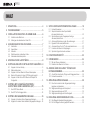 2
2
-
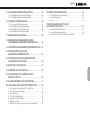 3
3
-
 4
4
-
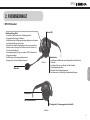 5
5
-
 6
6
-
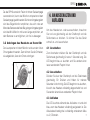 7
7
-
 8
8
-
 9
9
-
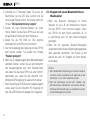 10
10
-
 11
11
-
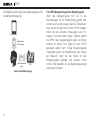 12
12
-
 13
13
-
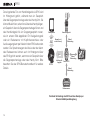 14
14
-
 15
15
-
 16
16
-
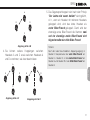 17
17
-
 18
18
-
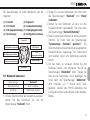 19
19
-
 20
20
-
 21
21
-
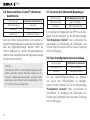 22
22
-
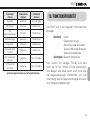 23
23
-
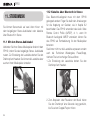 24
24
-
 25
25
-
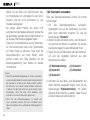 26
26
-
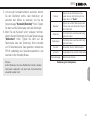 27
27
-
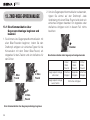 28
28
-
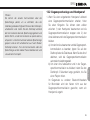 29
29
-
 30
30
-
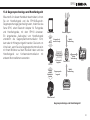 31
31
-
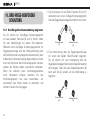 32
32
-
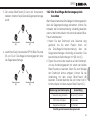 33
33
-
 34
34
-
 35
35
-
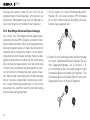 36
36
-
 37
37
-
 38
38
-
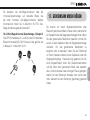 39
39
-
 40
40
-
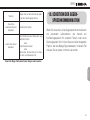 41
41
-
 42
42
-
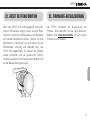 43
43
-
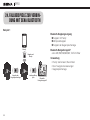 44
44
-
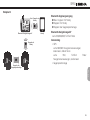 45
45
-
 46
46
-
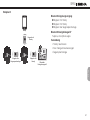 47
47
-
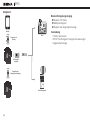 48
48
-
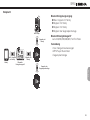 49
49
-
 50
50
-
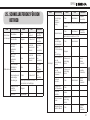 51
51
-
 52
52
-
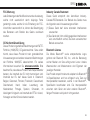 53
53
-
 54
54
-
 55
55
-
 56
56
-
 57
57
-
 58
58
-
 59
59
-
 60
60
-
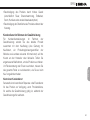 61
61
-
 62
62
Verwandte Artikel
-
Sena EXPAND Schnellstartanleitung
-
Sena SMH10 Benutzerhandbuch
-
Sena BLUETOOTH® MIC & INTERCOM Schnellstartanleitung
-
Sena SMH5 MULTICOM Schnellstartanleitung
-
Sena SPH10 Schnellstartanleitung
-
Sena SMH10R Benutzerhandbuch
-
Sena BLUETOOTH® MIC & INTERCOM Benutzerhandbuch
-
Sena SMH10R Schnellstartanleitung
-
Sena 3S Benutzerhandbuch
-
Sena 20S EVO Schnellstartanleitung
Andere Dokumente
-
Genius SP-920BT Benutzerhandbuch
-
Genius SP-920BT Benutzerhandbuch
-
Genius HS-940BT Benutzerhandbuch
-
Genius HS-935BT Benutzerhandbuch
-
Genius HS-930BT Benutzerhandbuch
-
Mr Handsfree Blue Biker Bedienungsanleitung
-
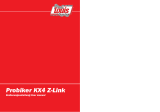 Louis Probiker KX4 Z-Link Benutzerhandbuch
Louis Probiker KX4 Z-Link Benutzerhandbuch
-
TomTom RIDER Series RIDER Pro Bedienungsanleitung
-
TomTom RIDER Pro Bedienungsanleitung
-
TomTom RIDER Series RIDER Pro Bedienungsanleitung